Bereitstellen von Node.js Lambda-Funktionen mit ZIP-Dateiarchiven
Der Code Ihrer AWS Lambda-Funktion besteht aus einer JS- oder PY-Datei, die den Handler-Code Ihrer Funktion enthält, zusammen mit allen zusätzlichen Paketen und Modulen, von denen Ihr Code abhängt. Sie verwenden ein Bereitstellungspaket, um Ihren Funktionscode in Lambda bereitzustellen. Dieses Paket kann entweder ein ZIP-Dateiarchiv oder ein Container-Image sein. Weitere Informationen zur Verwendung von Container-Images mit Node.js finden Sie unter Bereitstellen von Node.js-Lambda-Funktionen mit Container-Images.
Zum Erstellen des Bereitstellungspakets für ein ZIP-Dateiarchiv können Sie ein integriertes Dienstprogramm für ZIP-Dateien Ihres Befehlszeilen-Tools oder ein anderes Dienstprogramm für ZIP-Dateien verwenden, wie 7zipzip-Befehlszeilen-Tool in einer Linux- oder MacOS-Umgebung verwenden. Unter Windows können Sie das Windows-Subsystem für Linux installieren
Da Lambda POSIX-Dateiberechtigungen verwendet, müssen Sie möglicherweise Berechtigungen für den Bereitstellungspaketordner festlegen
Themen
Laufzeitabhängigkeiten in Node.js
Für Lambda-Funktionen, die die Node.js-Laufzeit verwenden, kann eine Abhängigkeit ein beliebiges Node.js-Modul sein. Die Laufzeitumgebung von Node.js enthält eine Reihe gängiger Bibliotheken sowie eine Version des AWS SDK für JavaScript. Alle unterstützten Node.js-Laufzeiten beinhalten Version 3 des SDK. Um Version 2 des SDK zu verwenden, müssen Sie das SDK zu Ihrem ZIP-Dateibereitstellungspaket hinzufügen. Die spezifische Version des SDK, die in der von Ihnen verwendeten Laufzeit enthalten ist, finden Sie unter SDK-Versionen, die zur Laufzeit enthalten sind.
Lambda aktualisiert die SDK-Bibliotheken in der Node.js-Laufzeit regelmäßig, um die aktuellen Features und Sicherheitsupgrades aufzunehmen. Lambda wendet auch Sicherheitspatches und Updates auf die anderen in der Laufzeit enthaltenen Bibliotheken an. Um die volle Kontrolle über die Abhängigkeiten in Ihrem Paket zu haben, können Sie Ihrem Bereitstellungspaket Ihre bevorzugte Version einer beliebigen in die Laufzeit eingeschlossenen Abhängigkeit hinzufügen. Wenn Sie beispielsweise eine bestimmte Version des SDK für JavaScript verwenden möchten, können Sie sie als Abhängigkeit in Ihre ZIP-Datei aufnehmen. Weitere Informationen zum Hinzufügen von in die Laufzeit eingeschlossene Abhängigkeiten zu Ihrer ZIP-Datei finden Sie unter Suchpfad für Abhängigkeiten und integrierte Laufzeit-Bibliotheken.
Im Rahmen des AWS-Modells der geteilten Verantwortung sind Sie für die Verwaltung aller Abhängigkeiten in den Bereitstellungspaketen Ihrer Funktionen verantwortlich. Dies beinhaltet das Durchführen von Updates und Sicherheitspatches. Zum Aktualisieren von Abhängigkeiten im Bereitstellungspaket Ihrer Funktion erstellen Sie zunächst eine neue ZIP-Datei und laden Sie diese dann in Lambda hoch. Weitere Informationen finden Sie unter ZIP-Bereitstellungspakets mit Abhängigkeiten erstellen und Erstellen und Aktualisieren von Node.js-Lambda-Funktionen mithilfe von ZIP-Dateien.
ZIP-Bereitstellungspakets ohne Abhängigkeiten erstellen
Wenn Ihr Funktionscode neben den in der Lambda-Laufzeit eingeschlossenen Bibliotheken keine Abhängigkeiten hat, enthält Ihre ZIP-Datei nur die index.js- oder index.mjs-Datei mit dem Handler-Code Ihrer Funktion. Erstellen Sie mit Ihrem bevorzugten ZIP-Programm eine ZIP-Datei mit Ihrer index.js- oder index.mjs-Datei im Stammverzeichnis. Wenn sich die Datei mit Ihrem Handler-Code nicht im Stammverzeichnis Ihrer ZIP-Datei, kann Lambda Ihren Code nicht ausführen.
Informationen zum Bereitstellen Ihrer ZIP-Datei zum Erstellen einer neuen Lambda-Funktion oder Aktualisieren einer vorhandenen Funktion, finden Sie unter Erstellen und Aktualisieren von Node.js-Lambda-Funktionen mithilfe von ZIP-Dateien.
ZIP-Bereitstellungspakets mit Abhängigkeiten erstellen
Wenn Ihr Funktionscode von Paketen oder Modulen abhängt, die nicht in der Lambda-Node.js-Laufzeit enthalten sind, können Sie diese Abhängigkeiten entweder mit Ihrem Funktionscode zu Ihrer ZIP-Datei hinzufügen oder eine Lambda-Ebene verwenden. Die Anweisungen in diesem Abschnitt zeigen Ihnen, wie Sie Ihre Abhängigkeiten in Ihr ZIP-Bereitstellungspaket aufnehmen. Anweisungen zum Einschließen Ihrer Abhängigkeiten in eine Ebene finden Sie unter Erstellen einer Node.js-Ebene für Ihre Abhängigkeiten.
Die folgenden CLI-Befehle erstellen Sie eine ZIP-Datei mit dem Namen my_deployment_package.zip, welche die index.js- oder index.mjs-Datei mit dem Handler-Code Ihrer Funktion und die zugehörigen Abhängigkeiten enthält. Im Beispiel installieren Sie Abhängigkeiten mit dem npm-Paketmanager.
Erstellen des Bereitstellungspakets
-
Navigieren Sie zum Projektverzeichnis, das Ihre Quellcodedatei
index.jsoderindex.mjsenthält. In diesem Beispiel trägt das Verzeichnis den Namenmy_function.cd my_function -
Installieren Sie die erforderlichen Bibliotheken Ihrer Funktion im Verzeichnis
node_modulesmit dem Befehlnpm install. In diesem Beispiel installieren Sie das AWS X-Ray-SDK for Node.js.npm install aws-xray-sdkDabei wird eine Ordnerstruktur erstellt, die etwa wie folgt aussieht:
~/my_function ├── index.mjs └── node_modules ├── async ├── async-listener ├── atomic-batcher ├── aws-sdk ├── aws-xray-sdk ├── aws-xray-sdk-coreSie können Ihrem Bereitstellungspaket auch benutzerdefinierte Module hinzufügen, die Sie selbst erstellen. Erstellen Sie ein Verzeichnis unter
node_modulesmit dem Namen Ihres Moduls und speichern Sie Ihre benutzerdefinierten geschriebenen Pakete dort. -
Erstellen Sie im Stammverzeichnis eine ZIP-Datei mit den Inhalten Ihres Projektordners. Benutzen Sie die
r(rekursive) Option, um sicherzustellen, dass der zip-Befehl die Unterordner komprimiert.zip -r my_deployment_package.zip .
Erstellen einer Node.js-Ebene für Ihre Abhängigkeiten
Die Anweisungen in diesem Abschnitt zeigen Ihnen, wie Sie Ihre Abhängigkeiten in eine Ebene einschließen. Anweisungen zum Einschließen Ihrer Abhängigkeiten in Ihr Bereitstellungspaket finden Sie unter ZIP-Bereitstellungspakets mit Abhängigkeiten erstellen.
Wenn Sie einer Funktion eine Ebene hinzufügen, lädt Lambda den Ebeneninhalt in das Verzeichnis /opt der Ausführungsumgebung. Für jede Lambda-Laufzeit enthält die Variable PATH bereits spezifische Ordnerpfade innerhalb des Verzeichnisses /opt. Um sicherzustellen, dass Lambda den Inhalt Ihrer Ebene aufnimmt, müssen die Abhängigkeiten Ihrer ZIP-Datei in einem der folgenden Ordnerpfade enthalten sein:
-
nodejs/node_modules -
nodejs/node18/node_modules (NODE_PATH) -
nodejs/node20/node_modules (NODE_PATH) -
nodejs/node22/node_modules (NODE_PATH)
Die Struktur Ihrer Ebene-ZIP-Datei könnte beispielsweise wie folgt aussehen:
xray-sdk.zip └ nodejs/node_modules/aws-xray-sdk
Darüber hinaus erkennt Lambda automatisch alle Bibliotheken im /opt/lib-Verzeichnis und alle Binärdateien im /opt/bin-Verzeichnis. Um sicherzustellen, dass Lambda Ihren Ebeneninhalt korrekt findet, können Sie auch eine Ebene mit der folgenden Struktur erstellen:
custom-layer.zip └ lib | lib_1 | lib_2 └ bin | bin_1 | bin_2
Nachdem Sie Ihre Ebene gebündelt haben, sehen Sie sich Erstellen und Löschen von Ebenen in Lambda und Hinzufügen von Ebenen zu Funktionen an, um die Einrichtung Ihrer Ebene abzuschließen.
Suchpfad für Abhängigkeiten und integrierte Laufzeit-Bibliotheken
Die Laufzeitumgebung von Node.js enthält eine Reihe gängiger Bibliotheken sowie eine Version des AWS SDK für JavaScript. Wenn Sie eine andere Version einer in die Laufzeit eingeschlossenen Bibliothek verwenden möchten, können Sie sie mit Ihrer Funktion bündeln oder sie als Abhängigkeit zu Ihrem Bereitstellungspaket hinzufügen. Sie können beispielsweise eine andere Version des SDK verwenden, indem Sie es Ihrem ZIP-Bereitstellungspaket hinzufügen. Sie können sie auch in eine Lambda-Ebene für Ihre Funktion aufnehmen.
Wenn Sie in Ihrem Code eine import- oder require-Anweisung verwenden, durchsucht die Node.js-Laufzeit die Verzeichnisse im NODE_PATH-Pfad, bis das Modul gefunden wird. Standardmäßig ist der erste Speicherort, den die Laufzeit durchsucht, das Verzeichnis, in das Ihr ZIP-Bereitstellungspaket entpackt und bereitgestellt wird (/var/task). Nehmen Sie eine Version einer in der Laufzeit integrierten Bibliothek in Ihr Bereitstellungspaket auf, hat diese Version Vorrang vor der in der Laufzeit enthaltenen. Abhängigkeiten in Ihrem Bereitstellungspaket haben ebenfalls Vorrang vor Abhängigkeiten in Ebenen.
Wenn Sie einer Ebene eine Abhängigkeit hinzufügen, extrahiert Lambda diese in /opt/nodejs/nodexx/node_modules, wobei nodexx die von Ihnen verwendete Version der Laufzeitumgebung ist. Im Suchpfad hat dieses Verzeichnis Vorrang vor dem Verzeichnis mit den zur Laufzeit enthaltenen Bibliotheken (/var/lang/lib/node_modules). Bibliotheken in Funktionsebenen haben daher Vorrang vor Versionen, die in der Laufzeit enthalten sind.
Sie können den vollständigen Suchpfad für Ihre Lambda-Funktion sehen, indem Sie die folgende Codezeile hinzufügen:
console.log(process.env.NODE_PATH)
Fügen Sie Abhängigkeiten alternativ auch in einem separaten Ordner in Ihrem ZIP-Paket hinzu. Fügen Sie beispielsweise eine benutzerdefinierte Version zu einem Ordner in Ihrem ZIP-Paket mit dem Namen common hinzu. Wird Ihr ZIP-Paket entpackt und bereitgestellt, wird dieser Ordner im Verzeichnis „/var/task“ abgelegt. Um eine Abhängigkeit von einem Ordner in Ihrem ZIP-Bereitstellungspaket in Ihrem Code zu verwenden, verwenden Sie eine import { } from- oder const { } = require()-Anweisung, je nachdem, ob Sie die CJS- oder die ESM-Modulauflösung verwenden. Zum Beispiel:
import { myModule } from './common'
Wenn Sie Ihren Code mit esbuild, rollup oder ähnlichem bündeln, werden die von Ihrer Funktion verwendeten Abhängigkeiten in einer oder mehreren Dateien gebündelt. Wir empfehlen, diese Methode zu verwenden, um Abhängigkeiten wann immer möglich zu vergeben. Im Vergleich zum Hinzufügen von Abhängigkeiten zu Ihrem Bereitstellungspaket führt die Bündelung Ihres Codes zu einer verbesserten Leistung, da weniger E/A-Vorgänge erforderlich sind.
Erstellen und Aktualisieren von Node.js-Lambda-Funktionen mithilfe von ZIP-Dateien
Nach der Erstellung Ihres ZIP-Bereitstellungspakets können Sie es verwenden, um eine neue Lambda-Funktion zu erstellen oder eine vorhandene zu aktualisieren. Ihr ZIP-Bereitstellungspaket lässt sich über die Lambda-Konsole, das AWS Command Line Interface und die Lambda-API hochladen. Sie können Lambda-Funktionen auch mit AWS Serverless Application Model (AWS SAM) und CloudFormation erstellen und aktualisieren.
Die maximale Größe eines ZIP-Bereitstellungspakets für Lambda beträgt 250 MB (entpackt). Beachten Sie, dass dieser Grenzwert für die kombinierte Größe aller hochgeladenen Dateien gilt, einschließlich aller Lambda-Ebenen.
Die Lambda-Laufzeit benötigt die Berechtigung zum Lesen der Dateien in Ihrem Bereitstellungspaket. In der oktalen Linux-Notation der Berechtigungen benötigt Lambda 644 Berechtigungen für nicht ausführbare Dateien (rw-r--r--) und 755 Berechtigungen (rwxr-xr-x) für Verzeichnisse und ausführbare Dateien.
Verwenden Sie unter Linux und MacOS den chmod-Befehl, um Dateiberechtigungen für Dateien und Verzeichnisse in Ihrem Bereitstellungspaket zu ändern. Um beispielsweise einer nicht ausführbaren Datei die richtigen Berechtigungen zu geben, führen Sie den folgenden Befehl aus.
chmod 644 <filepath>
Informationen zum Ändern von Dateiberechtigungen in Windows finden Sie unter Festlegen, Anzeigen, Ändern oder Entfernen von Berechtigungen für ein Objekt
Anmerkung
Wenn Sie Lambda nicht die Berechtigungen gewähren, die es für den Zugriff auf Verzeichnisse in Ihrem Bereitstellungspaket benötigt, setzt Lambda die Berechtigungen für diese Verzeichnisse auf 755 (rwxr-xr-x).
Erstellen und Aktualisieren von Funktionen mit ZIP-Dateien unter Verwendung der Konsole
Eine neue Funktion müssen Sie zuerst in der Konsole erstellen und dann Ihr ZIP-Archiv hochladen. Zum Aktualisieren einer bestehenden Funktion öffnen Sie die Seite für Ihre Funktion und gehen dann genauso vor, um Ihre aktualisierte ZIP-Datei hinzuzufügen.
Bei einer ZIP-Datei mit unter 50 MB können Sie eine Funktion erstellen oder aktualisieren, indem Sie die Datei direkt von Ihrem lokalen Computer hochladen. Bei ZIP-Dateien mit einer Größe von mehr als 50 MB müssen Sie Ihr Paket zuerst in einen Amazon-S3-Bucket hochladen. Anweisungen zum Hochladen einer Datei in einen Amazon-S3-Bucket unter Verwendung der AWS-Managementkonsole finden Sie unter Erste Schritte mit Amazon S3. Informationen zum Hochladen von Dateien mit der AWS CLI finden Sie im AWS CLI-Benutzerhandbuch unter Verschieben von Objekten.
Anmerkung
Sie können den Bereitstellungspakettyp (.zip oder Container-Image) für eine vorhandene Funktion nicht ändern. Sie können zum Beispiel eine Container-Image-Funktion nicht so umwandeln, dass sie ein .zip-Archiv verwendet. Sie müssen eine neue Funktion erstellen.
So erstellen Sie eine neue Funktion (Konsole)
-
Öffnen Sie die Funktionsseite
der Lambda-Konsole und wählen Sie Funktion erstellen aus. -
Wählen Sie Author from scratch aus.
-
Führen Sie unter Basic information (Grundlegende Informationen) die folgenden Schritte aus:
-
Geben Sie als Funktionsname den Namen Ihrer Funktion ein.
-
Wählen Sie für Laufzeit die Laufzeit aus, die Sie verwenden möchten.
-
(Optional) Für Architektur wählen Sie die Befehlssatz-Architektur für Ihre Funktion aus. Die Standardarchitektur ist x86_64. Stellen Sie sicher, dass das ZIP-Bereitstellungspaket für Ihre Funktion mit der von Ihnen gewählten Befehlssatzarchitektur kompatibel ist.
-
-
(Optional) Erweitern Sie unter Berechtigungen die Option Standardausführungsrolle ändern. Sie können eine neue Ausführungsrolle erstellen oder eine vorhandene Rolle verwenden.
-
Wählen Sie Funktion erstellen. Lambda erstellt eine grundlegende „Hello World“-Funktion mit der von Ihnen gewählten Laufzeit.
So laden Sie ein ZIP-Archiv von Ihrem lokalen Computer hoch (Konsole)
-
Wählen Sie auf der Funktionsseite
der Lambda-Konsole die Funktion aus, für die Sie die ZIP-Datei hochladen möchten. -
Wählen Sie die Registerkarte Code aus.
-
Wählen Sie im Bereich Codequelle die Option Hochladen von aus.
-
Wählen Sie die ZIP-Datei aus.
-
Laden Sie die ZIP-Datei wie folgt hoch:
-
Wählen Sie Hochladen und dann Ihre ZIP-Datei in der Dateiauswahl aus.
-
Klicken Sie auf Open.
-
Wählen Sie Speichern.
-
So laden Sie ein ZIP-Archiv aus einem Amazon-S3-Bucket hoch (Konsole)
-
Wählen Sie auf der Funktionsseite
der Lambda-Konsole die Funktion aus, für die Sie eine neue ZIP-Datei hochladen möchten. -
Wählen Sie die Registerkarte Code aus.
-
Wählen Sie im Bereich Codequelle die Option Hochladen von aus.
-
Wählen Sie den Amazon-S3-Speicherort aus.
-
Fügen Sie die Amazon-S3-Link-URL Ihrer ZIP-Datei ein und wählen Sie Speichern aus.
ZIP-Dateifunktionen mithilfe des Konsolencode-Editors aktualisieren
Für einige Funktionen mit ZIP-Bereitstellungspaketen können Sie Ihren Funktionscode direkt mit dem in der Lambda-Konsole integrierten Code-Editor aktualisieren. Zur Verwendung dieses Features muss Ihre Funktion folgende Kriterien erfüllen:
-
Ihre Funktion muss eine der interpretierten Sprache der Laufzeit verwenden (Python, Node.js oder Ruby).
-
Das Bereitstellungspaket Ihrer Funktion muss kleiner als 50 MB (entpackt) sein.
Funktionscode für Funktionen mit Container-Image-Bereitstellungspaketen kann nicht direkt in der Konsole bearbeitet werden.
So aktualiseren Sie Ihren Funktionscode mit dem Code-Editor
-
Öffnen Sie die Funktionsseite
der Lambda-Konsole und wählen Sie Ihre Funktion aus. -
Wählen Sie die Registerkarte Code aus.
-
Wählen Sie im Bereich Codequelle Ihre Quellcodedatei aus und bearbeiten Sie sie im integrierten Code-Editor.
-
Wählen Sie im Abschnitt BEREITSTELLEN die Option Bereitstellen aus, um den Code Ihrer Funktion zu aktualisieren:
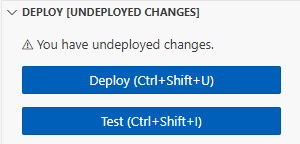
Erstellen und Aktualisieren von Funktionen mit ZIP-Dateien unter Verwendung der AWS CLI
Sie können die AWS CLI verwenden, um eine neue Funktion zu erstellen oder eine vorhandene unter Verwendung einer ZIP-Datei zu aktualisieren. Verwenden Sie die Befehle Funktion erstellen und Funktionscode aktualisieren, um Ihr ZIP-Paket bereitzustellen. Wenn Ihre ZIP-Datei kleiner als 50 MB ist, können Sie das ZIP-Paket von einem Dateispeicherort auf Ihrem lokalen Build-Computer hochladen. Bei größeren Dateien müssen Sie Ihr ZIP-Paket aus einem Amazon-S3-Bucket hochladen. Anweisungen zum Hochladen einer Datei in einen Amazon-S3-Bucket unter Verwendung der AWS CLI finden Sie unter Verschieben von Objekten im AWS CLI-Benutzerhandbuch.
Anmerkung
Wenn Sie Ihre ZIP-Datei unter Verwendung der AWS CLI aus einem Amazon-S3-Bucket hochladen, muss sich der Bucket in der gleichen AWS-Region wie Ihre Funktion befinden.
Um eine neue Funktion unter Verwendung einer ZIP-Datei mit der AWS CLI zu erstellen, müssen Sie Folgendes angeben:
-
Den Namen Ihrer Funktion (
--function-name) -
Die Laufzeit Ihrer Funktion (
--runtime) -
Den Amazon-Ressourcennamen (ARN) der Ausführungsrolle der Funktion (
--role). -
Den Namen der Handler-Methode in Ihrem Funktionscode (
--handler)
Sie müssen auch den Speicherort Ihrer ZIP-Datei angeben. Befindet sich Ihre ZIP-Datei in einem Ordner auf Ihrem lokalen Build-Computer, verwenden Sie die --zip-file-Option, um den Dateipfad anzugeben, wie im folgenden Beispielbefehl gezeigt.
aws lambda create-function --function-name myFunction \ --runtime nodejs22.x --handler index.handler \ --role arn:aws:iam::111122223333:role/service-role/my-lambda-role \ --zip-file fileb://myFunction.zip
Zur Angabe des Speicherorts der ZIP-Datei in einem Amazon-S3-Bucket verwenden Sie die im folgenden Beispielbefehl gezeigte --code-Option. Sie müssen den S3ObjectVersion-Parameter nur für versionierte Objekte verwenden.
aws lambda create-function --function-name myFunction \ --runtime nodejs22.x --handler index.handler \ --role arn:aws:iam::111122223333:role/service-role/my-lambda-role \ --code S3Bucket=amzn-s3-demo-bucket,S3Key=myFileName.zip,S3ObjectVersion=myObjectVersion
Um eine vorhandene Funktion mit der CLI zu aktualisieren, geben Sie den Namen Ihrer Funktion unter Verwendung des --function-name-Parameters an. Sie müssen auch den Speicherort der ZIP-Datei angeben, die Sie zum Aktualisieren Ihres Funktionscodes verwenden möchten. Befindet sich Ihre ZIP-Datei in einem Ordner auf Ihrem lokalen Build-Computer, verwenden Sie die --zip-file-Option, um den Dateipfad anzugeben, wie im folgenden Beispielbefehl gezeigt.
aws lambda update-function-code --function-name myFunction \ --zip-file fileb://myFunction.zip
Zur Angabe des Speicherorts der ZIP-Datei in einem Amazon-S3-Bucket verwenden Sie die im folgenden Beispielbefehl gezeigten --s3-bucket- und --s3-key-Optionen. Sie müssen den --s3-object-version-Parameter nur für versionierte Objekte verwenden.
aws lambda update-function-code --function-name myFunction \ --s3-bucket amzn-s3-demo-bucket --s3-key myFileName.zip --s3-object-version myObject Version
Erstellen und Aktualisieren von Funktionen mit ZIP-Dateien unter Verwendung der Lambda-API
Um Funktionen zu erstellen und zu konfigurieren, die ein ZIP-Dateiarchiv verwenden, verwenden Sie die folgenden API-Operationen:
Erstellen und Aktualisieren von Funktionen mit ZIP-Dateien unter Verwendung von AWS SAM
Das AWS Serverless Application Model (AWS SAM) ist ein Toolkit, das den Prozess der Erstellung und Ausführung von Serverless-Anwendungen auf AWS optimiert. Sie definieren die Ressourcen für Ihre Anwendung in einer YAML- oder JSON-Vorlage und verwenden die AWS SAM-Befehlszeilenschnittstelle (AWS SAM CLI), um Ihre Anwendungen zu erstellen, zu verpacken und bereitzustellen. Wenn Sie eine Lambda-Funktion aus einer AWS SAM-Vorlage erstellen, erstellt AWS SAM automatisch ein ZIP-Bereitstellungspaket oder ein Container-Image mit Ihrem Funktionscode und allen von Ihnen angegebenen Abhängigkeiten. Weitere Informationen zur Verwendung von AWS SAM für die Erstellung und Bereitstellung von Lambda-Funktionen finden Sie unter Erste Schritte mit AWS SAM im AWS Serverless Application Model-Entwicklerhandbuch.
Sie können außerdem AWS SAM verwenden, um eine Lambda-Funktion unter Verwendung eines vorhandenen ZIP-Dateiarchivs zu erstellen. Um eine Lambda-Funktion unter Verwendung von AWS SAM zu erstellen, können Sie Ihre ZIP-Datei in einem Amazon-S3-Bucket oder in einem lokalen Ordner auf Ihrem Build-Computer speichern. Anweisungen zum Hochladen einer Datei in einen Amazon-S3-Bucket unter Verwendung der AWS CLI finden Sie unter Verschieben von Objekten im AWS CLI-Benutzerhandbuch.
In Ihrer AWS SAM-Vorlage gibt die AWS::Serverless::Function-Ressource Ihre Lambda-Funktion an. Legen Sie in dieser Ressource die folgenden Eigenschaften fest, um eine Funktion zu erstellen, die als ZIP-Datei-Archiv definiert ist:
-
PackageType– festlegen aufZip -
CodeUri– festlegen auf die Amazon-S3-URI, den Pfad zum lokalen Ordner oder das Funktionscode-Objekt -
Runtime– festlegen auf die gewünschte Laufzeit
Mit AWS SAM müssen Sie Ihre ZIP-Datei nicht zuerst in einen Amazon-S3-Bucket hochladen, auch wenn sie größer als 50 MB ist. AWS SAM kann ZIP-Pakete bis zur maximal zulässigen Dateigröße von 250 MB (entpackt) von einem Speicherort auf Ihrem lokalen Build-Computer hochladen.
Weitere Informationen zur Bereitstellung von Funktionen mit einer ZIP-Datei in AWS SAM finden Sie unter AWS::Serverless::Function im AWS SAM-Entwicklerhandbuch.
Erstellen und Aktualisieren von Funktionen mit ZIP-Dateien unter Verwendung von CloudFormation
Sie können CloudFormation verwenden, um eine Lambda-Funktion unter Verwendung eines ZIP-Dateiarchivs zu erstellen. Um eine Lambda-Funktion aus einer ZIP-Datei zu erstellen, müssen Sie Ihre Datei zunächst in einen Amazon-S3-Bucket hochladen. Anweisungen zum Hochladen einer Datei in einen Amazon-S3-Bucket unter Verwendung der AWS CLI finden Sie unter Verschieben von Objekten im AWS CLI-Benutzerhandbuch.
In Ihrer CloudFormation-Vorlage gibt die AWS::Lambda::Function-Ressource Ihre Lambda-Funktion an. Legen Sie in dieser Ressource die folgenden Eigenschaften fest, um eine Funktion zu erstellen, die als ZIP-Datei-Archiv definiert ist:
-
PackageType– festlegen aufZip -
Code– Geben Sie den Namen des Amazon-S3-Buckets und den ZIP-Dateinamen in die FelderS3BucketundS3Keyein -
Runtime– festlegen auf die gewünschte Laufzeit
Die von CloudFormation generierte ZIP-Datei darf nicht größer als 4 MB sein. Weitere Informationen zur Bereitstellung von Funktionen mit einer ZIP-Datei in CloudFormation finden Sie unter AWS::Lambda::Function im CloudFormation-Entwicklerhandbuch.